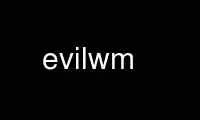
Dies ist der Befehl evilwm, der im kostenlosen OnWorks-Hosting-Provider über eine unserer zahlreichen kostenlosen Online-Workstations wie Ubuntu Online, Fedora Online, Windows-Online-Emulator oder MAC OS-Online-Emulator ausgeführt werden kann
PROGRAMM:
NAME/FUNKTION
bösewm - Minimalistischer Fenstermanager für X
ZUSAMMENFASSUNG
bösewm [ -Anzeige Display ] [ -Begriff Termprog ] [ -fn Schriftartenname ] [ -fg Vordergrundfarbe ]
[ -fc feste Farbe ] [ -bg Hintergrundfarbe ] [ -sw Rahmenbreite ] [ -Snap num ] [ -maske1
Modifikatoren ] [ -maske2 Modifikatoren ] [ -altmaske Modifikator ] [ [ App Name/Klasse ] [ -Geometrie
Geometrie ] [ -Dock ] [ -vdesk vdesk ] [ -Fest ] ]... [ -nosoliddrag ] [ -V ]
BESCHREIBUNG
bösewm ist ein minimalistischer Windowmanager auf Basis von aewm, erweitert um viele Tastaturen
Kontrollen, und anderweitig geändert, um freundlicher zu sein.
In bösewm, der Fokus folgt dem Mauszeiger und der Fokus geht nicht verloren, wenn Sie auf
das Root-Fenster. Der aktuelle Fensterrahmen ist gold schattiert, andere Fenster bleiben als a
dunkelgrau.
Sie können mit der Maus Fenster manipulieren, indem Sie entweder auf den 1-Pixel-Rahmen klicken/ziehen,
oder indem Sie die Alt-Taste gedrückt halten und dies an einer beliebigen Stelle im Client-Fenster tun. Die Kontrollen sind:
Button 1
Fenster verschieben.
Button 2
Fenstergröße ändern.
Button 3
Unteres Fenster.
Die meisten Tastatursteuerelemente werden verwendet, indem Sie Strg und Alt gedrückt halten und dann eine Taste drücken.
Verfügbare Funktionen sind:
Return Neues Terminal spawnen.
Escape Aktuelles Fenster löschen. Halten Sie auch die Umschalttaste gedrückt, um das Töten eines Clients zu erzwingen.
Einfügen Unteres aktuelles Fenster.
H, J, K, L
Fenster nach links, unten, oben oder rechts verschieben (16 Pixel). Halten Sie die Umschalttaste gedrückt, um die Größe des Fensters zu ändern
stattdessen.
Y, U, B, N
Fenster nach oben links, oben rechts, unten links oder unten rechts auf dem Bildschirm verschieben.
I Informationen zum aktuellen Fenster anzeigen.
Gleich Aktuelles Fenster vertikal maximieren (Umschalten).
X Aktuelles Fenster maximieren (toggle).
D Umschalten des sichtbaren Status von Docks (zB Pager und Startleisten).
Bei Kompilierung mit Virtual-Desktop-Unterstützung stehen auch diese Funktionen zur Verfügung:
F Aktuelles Fenster reparieren oder aufheben.
1--8 Virtuellen Desktop wechseln.
Links Vorheriger virtueller Desktop.
Rechts Nächster virtueller Desktop.
A Wechseln Sie zum zuletzt nicht zugeordneten virtuellen Desktop.
Zusätzlich zu den oben genannten können Alt+Tab verwendet werden, um durch Fenster auf dem Bildschirm zu blättern.
Um bösewm beenden, müssen Sie den Prozess beenden.
OPTIONAL
-Anzeige Display
gibt die X-Anzeige an, auf der ausgeführt werden soll.
-Begriff Termprog
gibt ein alternatives Programm an, das ausgeführt werden soll, wenn ein neues Terminal erzeugt wird (standardmäßig
xterm oder x-terminal-emulator in Debian). Trennen Sie Argumente mit Leerzeichen und
Escape benötigtes Leerzeichen mit einem Backslash. Denken Sie daran, dass Sonderzeichen
müssen auch vor der Schale geschützt werden.
-fn Schriftartenname
Geben Sie eine Schriftart an, die beim Ändern der Größe oder beim Anzeigen von Fenstertiteln verwendet werden soll.
-fg Vordergrundfarbe
Rahmenfarbe des aktuell aktiven Fensters.
-fc feste Farbe
Rahmenfarbe aktiver fester Fenster.
-bg Hintergrundfarbe
Rahmenfarbe inaktiver Fenster.
-sw Rahmenbreite
Breite der Fensterränder in Pixel.
-Snap num
Snap-to-Border-Unterstützung aktivieren. num gibt die Nähe in Pixeln an, auf die ausgerichtet werden soll.
-maske1 Modifikatoren, -maske2 Modifikatoren, -altmaske Modifikator
Überschreiben Sie die Standard-Tastatur-Modifikatoren, die verwendet werden, um Tasten für den Fenstermanager zu ergreifen
Funktionalität. mask1 wird für die meisten Tastatursteuerungen verwendet (Standard: Strg+Alt),
und mask2 wird für Maustastensteuerungen und zyklische Fenster verwendet (Standard: alt).
altmaske wird verwendet, um das Verhalten bestimmter Steuerelemente zu ändern (Standard: Shift).
Modifikatoren können mit + Zeichen getrennt werden. Gültige Modifikatoren sind Shift, Lock, Control,
alt, mod1, mod2, mod3, mod4, mod5.
App Name/Klasse
eine Anwendung nach Instanznamen und Klasse abgleichen (um diese zu finden, verwenden Sie die
xprop Werkzeug zum Extrahieren der WM_CLASS Eigentum). Anschließend -Geometrie, -Dock, -vdesk
und -Fest Optionen gelten für dieses Spiel.
-g, -geometrie Geometrie
Wenden Sie eine Geometrie (unter Verwendung einer Standard-X-Geometriezeichenfolge) auf Anwendungen an, die der
letzte App.
-dock gibt an, dass die Anwendung als Dock betrachtet werden soll, auch wenn die
entsprechende Eigenschaft.
-v, -vdesk vdesk
Geben Sie einen virtuellen Standard-Desktop für Anwendungen an, die der letzten entsprechen App. Note
dass Desktops ab 0 nummeriert sind.
-f, -fest
Geben Sie an, dass die Anwendung mit einem festen Client-Fenster gestartet werden soll (-s ist auch
als kompatibel mit früheren Versionen akzeptiert).
-nosoliddrag
Zeichnen Sie einen Fensterumriss beim Verschieben oder Ändern der Größe.
-V Versionsnummer drucken.
bösewm liest auch Optionen, eine pro Zeile, aus einer Datei namens .evilwmrc im Benutzer
Home-Verzeichnis. Bei Optionen, die in einer Konfigurationsdatei aufgeführt sind, sollte der führende Bindestrich weggelassen werden.
In der Befehlszeile angegebene Optionen überschreiben die in der Konfigurationsdatei gefundenen.
Verwenden Sie evilwm online mit den onworks.net-Diensten
